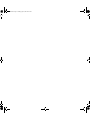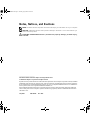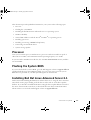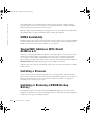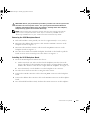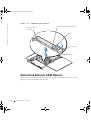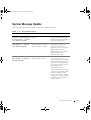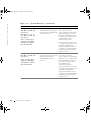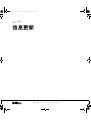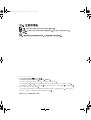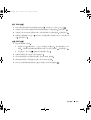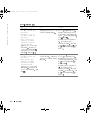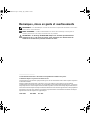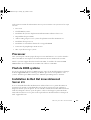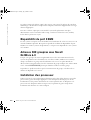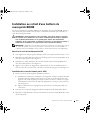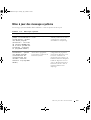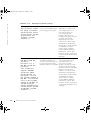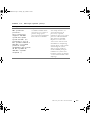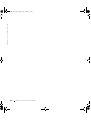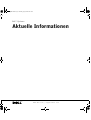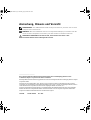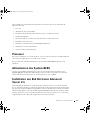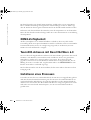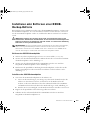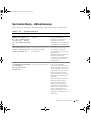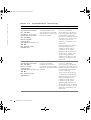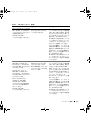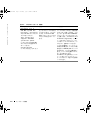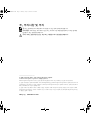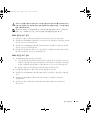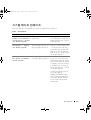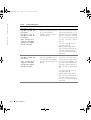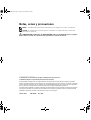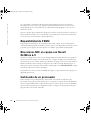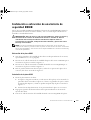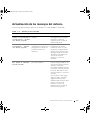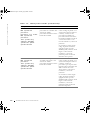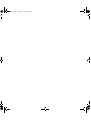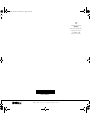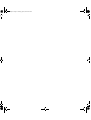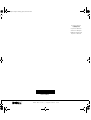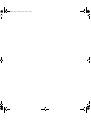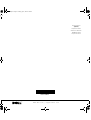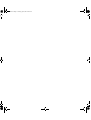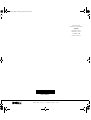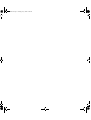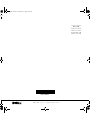www.dell.com | support.dell.com
Dell™ Systems
Information Update
信息更新
Mise à jour des informations
Aktuelle Informationen
アップデート情報
정보 업데이트
Actualización de la información
H0544fc5.fm Page 1 Tuesday, July 8, 2003 10:47 AM
La page est en cours de chargement...

www.dell.com | support.dell.com
Dell™ Systems
Information Update
H0544ebk5.book Page 1 Tuesday, July 8, 2003 9:14 AM
La page est en cours de chargement...
La page est en cours de chargement...
La page est en cours de chargement...
La page est en cours de chargement...
La page est en cours de chargement...
La page est en cours de chargement...
La page est en cours de chargement...

www.dell.com | support.dell.com
Dell
™
系统
信息更新
H0544cbk5.book Page 1 Friday, July 11, 2003 12:47 PM
La page est en cours de chargement...
La page est en cours de chargement...
La page est en cours de chargement...
La page est en cours de chargement...
La page est en cours de chargement...
La page est en cours de chargement...
La page est en cours de chargement...

www.dell.com | support.dell.com
Systèmes Dell™
Mise à jour des
informations
H0544fbk5.book Page 1 Tuesday, July 8, 2003 9:19 AM

Remarques, mises en garde et avertissements
REMARQUE : Une REMARQUE contient des informations importantes destinées à vous aider à
mieux utiliser votre ordinateur.
MISE EN GARDE : Une MISE EN GARDE vous avertit d'un dommage ou d'une perte de
données potentiels et vous indique comment éviter ce problème.
ATTENTION : Le message ATTENTION indique une situation potentiellement
dangereuse qui, si elle n'est pas évitée, peut provoquer une détérioration du
matériel ou des blessures pouvant entraîner la mort.
____________________
Les informations fournies dans ce document sont susceptibles d'être modifiées sans préavis.
© 2003 Dell Computer Corporation. Tous droits réservés.
La reproduction de ce document de quelque manière que ce soit sans l'autorisation écrite de Dell Computer Corporation
est strictement interdite.
Marques commerciales utilisées dans ce document : Dell, le logo DELL et Dell OpenManage sont des marques
commerciales de Dell Computer Corporation ; Novell et NetWare sont des marques déposées de Novell, Inc. ; Intel est une
marque déposée et Xeon est une marque commerciale d'Intel Corporation ; Red Hat est une marque déposée de Red Hat, Inc.
Tous les autres noms de marques et marques commerciales utilisés dans ce document se rapportent aux sociétés propriétaires
des marques et des noms de ces produits. Dell Computer Corporation décline tout intérêt dans l'utilisation des marques
déposées et des noms de marques ne lui appartenant pas.
Juillet 2003 Réf H0544 Rév. A05
H0544fbk5.book Page 2 Tuesday, July 8, 2003 9:19 AM

Mise à jour des informations 3-1
Ce document contient des informations mises à jour concernant votre système sur les sujets
suivants :
• Processeur
• Flash du BIOS système
• Installation du système d'exploitation Red Hat
®
Linux Advanced Server 2.1
• Disponibilité du port COM2
• Adresses NIC groupées sous le système d'exploitation Novell
®
NetWare
®
6.0
• Installation d'un processeur
• Installation ou retrait d'une batterie de sauvegarde ROMB
• Connexion de périphériques SCSI externes
• Mise à jour des messages système
Processeur
Votre système peut contenir jusqu'à deux processeurs Intel
®
Xeon™ avec un bus frontal à
400 ou 533 MHz et une fréquence de fonctionnement interne minimum de 2,4 GHz.
Dans les systèmes équipés d'un bus frontal à 400 MHz, les modules de mémoire DDR
SDRAM d'une vitesse nominale de 266 MHz sont cadencés à 200 MHz.
Flash du BIOS système
Si vous avez besoin de « flasher » le BIOS système, visitez le site Web d'assistance technique
de Dell, support.dell.com, et téléchargez le BIOS le plus récent correspondant à votre
système. N'utilisez pas le BIOS fourni sur le CD Dell OpenManage Server Assistant.
Installation de Red Hat Linux Advanced
Server 2.1
Il est recommandé d'installer Red Hat Linux Advanced Server 2.1 à partir du CD Server
Assistant. Cela permet en effet d'installer tous les pilotes requis sans avoir à utiliser la
disquette de mise à jour des pilotes. Si vous souhaitez néanmoins installer Red Hat Linux à
l'aide de la disquette de mise à jour des pilotes, veillez à télécharger les pilotes Red Hat
Linux Advanced Server 2.1 les plus récents à partir du site Web d'assistance technique de
Dell : support.dell.com.
H0544fbk5.book Page 1 Tuesday, July 8, 2003 9:19 AM

3-2 Mise à jour des informations
www.dell.com | support.dell.com
Ces pilotes intègrent le fichier script le plus récent, grâce auquel les pilotes du contrôleur
SCSI intégré sont installés à l'emplacement adéquat, évitant ainsi l'apparition de messages
d'erreur inappropriés.
Exécutez ce fichier script après avoir installé le système d'exploitation. Pour plus
d'informations sur l'exécution du fichier script, consultez le fichier lisez-moi (readme)
inclus dans les pilotes mis à jour.
Disponibilité du port COM2
La carte système comporte un circuit COM2, mais l'utilisation de celui-ci est réservée à un
contrôleur ERA/O optionnel. Bien qu'il soit possible de modifier la disponibilité du port
COM2 sous certains systèmes d'exploitation, le seul port série disponible de votre système
est le COM1.
Adresses NIC groupées sous Novell
NetWare 6.0
Lorsque vous groupez des canaux Gigabit Ethernet ou des cartes NIC 802.3ad sous le
système d'exploitation Novell NetWare 6.0, une adresse MAC (Media Access Control)
unique est attribuée au groupe afin de l'identifier sur le réseau. Le pilote Broadcom
Advanced Server Program utilisé lors de la formation du groupe indique cette adresse MAC
sous le format FFFFFFFFFFFF plutôt que d'afficher l'adresse réelle du groupe.
Cependant, ce problème n'affecte pas le fonctionnement du groupe, car l'adresse de ce
dernier est disponible sur le réseau.
Installation d'un processeur
Utilisez toujours le nouveau dissipateur thermique inclus dans le kit de mise à niveau du
processeur. La graisse thermique appliquée sous le dissipateur thermique joue un rôle
fondamental car elle permet de maintenir un contact optimal entre le dissipateur et le
processeur. Si le dissipateur utilisé n'est pas neuf, la quantité de graisse risque d'être
insuffisante afin d'assurer un contact adéquat.
H0544fbk5.book Page 2 Tuesday, July 8, 2003 9:19 AM

Mise à jour des informations 3-3
Installation ou retrait d'une batterie de
sauvegarde ROMB
Si vous avez installé un contrôleur ERA/O sous la batterie de sauvegarde ROMB, retirez la
carte de fond de panier SCSI avant de retirer ou d'installer la batterie, puis réinstallez la
carte de fond de panier SCSI.
ATTENTION : Avant d'exécuter cette procédure, vous devez mettre le système
hors tension et le débrancher de sa source d'alimentation électrique. Reportez-
vous au Guide Informations sur le système pour obtenir des informations
complètes sur les précautions en matière de sécurité, les opérations à réaliser à
l'intérieur de l'ordinateur et la protection contre l'électricité statique.
REMARQUE : Avant de suivre les deux procédures ci-dessous, vous devez avoir retiré
les capots du système et suivi les procédures « Installation de la carte ROMB » ou
« Retrait d'une carte ROMB » décrites dans le Guide d'installation et de dépannage.
Retrait de la carte de fond de panier SCSI
1 Tirez légèrement chaque support de disque dur de son emplacement d'environ 2,5 cm.
2 Débranchez le câble d'interface du lecteur de disquette du connecteur FLOPPY sur la
carte de fond de panier. Voir la Figure 3-1.
3 Débranchez le câble d'interface du lecteur de CD du connecteur CD_ROM sur la
carte de fond de panier. Voir la Figure 3-1.
4 Appuyez sur le loquet de dégagement en direction de la carte de fond de panier et
retirez la carte de son connecteur et du châssis à l'aide de la poignée. Voir la Figure 3-1.
Installation de la carte de fond de panier SCSI
1 Insérez la carte de fond de panier SCSI dans le châssis :
a Introduisez les languettes métalliques (une languette à chaque extrémité du fond
de panier) dans les emplacements prévus à cet effet sur la paroi du châssis, puis
appuyez sur le fond de panier pour le placer dans le châssis, en veillant à ce que les
câbles d'interface du lecteur de CD et de disquette ne soient pas coincés dessous.
Voir la Figure 3-1.
b Appuyez fermement sur la poignée pour enclencher le fond de panier dans son
connecteur.
2 Faites pivoter le loquet de dégagement dans l'emplacement de fixation du châssis.
3 Branchez le câble d'interface du lecteur de CD sur le connecteur CD_ROM de la carte
de fond de panier.
H0544fbk5.book Page 3 Tuesday, July 8, 2003 9:19 AM

3-4 Mise à jour des informations
www.dell.com | support.dell.com
4 Branchez le câble d'interface du lecteur de disquette sur le connecteur FLOPPY de la
carte de fond de panier.
5 Appuyez sur tous les disques durs installés sur les connecteurs SCSI du fond de panier
pour les replacer correctement.
Figure 3-1. Carte de fond de panier SCSI
Connexion de périphériques SCSI externes
Connectez les périphériques SCSI externes au connecteur SCSI externe situé sur le
panneau arrière du système ou à une carte de contrôleur SCSI.
connecteur d'interface
du lecteur de CD
connecteur d'interface du lecteur
de disquette
poignée
loquet de
dégagement
languettes (2)
H0544fbk5.book Page 4 Tuesday, July 8, 2003 9:19 AM

Mise à jour des informations 3-5
Mise à jour des messages système
Les messages système affichés dans le Tableau 3-1 ont été ajoutés ou mis à jour.
Tableau 3-1. Messages système
Message Causes Mesures correctives
Caution! NVRAM_CLR
jumper is installed on
system board - please
run SETUP program.
(Attention ! La fiche
du cavalier NVRAM_CLR
de la carte système est
installée ; exécutez
le programme SETUP.)
Le cavalier NVRAM_CLR est
installé.
Retirez le cavalier
NVRAM_CLR. Pour le localiser,
voir la Figure A-2 du Guide
d'installation et de dépannage.
Invalid configuration
information - please
run SETUP program.
(Informations de
configuration non
valides. Veuillez
exécuter le programme
SETUP.)
Paramètres de configuration non
valides dans le programme
System Setup ou panne de la
batterie du système.
Vérifiez les paramètres de
configuration du programme
System Setup. Reportez-vous à
la section « Utilisation du
programme System Setup » du
Guide de l'utilisateur. Remplacez
la batterie. Reportez-vous à la
section « Remplacement de la
batterie du système » dans le
Guide d'installation et de
dépannage.
H0544fbk5.book Page 5 Tuesday, July 8, 2003 9:19 AM

3-6 Mise à jour des informations
www.dell.com | support.dell.com
This processor system
bus speed is unknown.
System halted! (Cette
vitesse de bus système
de processeur est
inconnue. Système
suspendu !)
Le processeur installé n'est pas
pris en charge par le système.
Réinitialisez le système. Si la
série de bips d'erreur 4-4-3
(erreur de fréquence du
processeur) se produit,
remplacez les processeurs
installés par des processeurs pris
en charge par le système.
Reportez-vous à la section
« Processeurs » dans le Guide
d'installation et de dépannage.
Si aucun bip ne se fait entendre
au démarrage du système,
arrêtez celui-ci, installez le
cavalier NVRAM_CLR, puis
redémarrez le système. Pour
localiser le cavalier, voir la Figure
5-2 du Guide d'installation et de
dépannage.
Processor 1 is a
533-MHz system bus
processor.
Processor 2 is a
533-MHz system bus
processor.
This system only
supports 400-MHz
system bus speed.
System halted! (Le
processeur 1 est un
bus système cadencé à
533 MHz. Le processeur
2 est un bus système
cadencé à 533 MHz. Ce
système prend en
charge uniquement une
vitesse de bus système
de 400 MHz. Système
suspendu !)
Deux processeurs cadencés à
533 MHz sont installés. Ce
système ne prend en charge que
les processeurs à bus frontal
Intel Xeon cadencés à 400 MHz.
Réinitialisez le système. Si la
série de bips d'erreur 4-4-3
(erreur de fréquence du
processeur) se produit,
remplacez les processeurs par
des processeurs à bus frontal
Intel Xeon cadencés à 400 MHz.
Reportez-vous à la section
« Processeurs » dans le Guide
d'installation et de dépannage.
Si aucun bip ne se fait entendre
au démarrage du système,
arrêtez celui-ci, installez le
cavalier NVRAM_CLR, puis
redémarrez le système. Pour
localiser le cavalier, voir la Figure
5-2 du Guide d'installation et de
dépannage.
Tableau 3-1. Messages système (suite)
Message Causes Mesures correctives
H0544fbk5.book Page 6 Tuesday, July 8, 2003 9:19 AM

Mise à jour des informations 3-7
Processor 1 is a 533-
MHz system bus
processor.
This system only
supports 400-MHz
system bus speed.
System halted! (Le
processeur 1 est un
bus système cadencé à
533 MHz. Ce système
prend en charge
uniquement une vitesse
de bus système de
400 MHz. Système
suspendu !)
Un processeur cadencé à
533 MHz est installé dans le
connecteur 1. Ce système ne
prend en charge que les
processeurs à bus frontal Intel
Xeon cadencés à 400 MHz.
Réinitialisez le système. Si la
série de bips d'erreur 4-4-3
(erreur de fréquence du
processeur) se produit,
remplacez le processeur 1 par un
processeur à bus frontal Intel
Xeon cadencé à 400 MHz.
Reportez-vous à la section
« Processeurs » dans le Guide
d'installation et de dépannage.
Si aucun bip ne se fait entendre
au démarrage du système,
arrêtez celui-ci, installez le
cavalier NVRAM_CLR, puis
redémarrez le système. Pour
localiser le cavalier, voir la Figure
5-2 du Guide d'installation et de
dépannage.
Tableau 3-1. Messages système (suite)
Message Causes Mesures correctives
H0544fbk5.book Page 7 Tuesday, July 8, 2003 9:19 AM

3-8 Mise à jour des informations
www.dell.com | support.dell.com
H0544fbk5.book Page 8 Tuesday, July 8, 2003 9:19 AM
La page est en cours de chargement...
La page est en cours de chargement...
La page est en cours de chargement...
La page est en cours de chargement...
La page est en cours de chargement...
La page est en cours de chargement...
La page est en cours de chargement...
La page est en cours de chargement...

www.dell.com | support.dell.com
Dell™ システム
アップデート情報
H0544jbk5.book Page 1 Tuesday, July 8, 2003 12:00 PM
La page est en cours de chargement...
La page est en cours de chargement...
La page est en cours de chargement...
La page est en cours de chargement...
La page est en cours de chargement...
La page est en cours de chargement...
La page est en cours de chargement...
La page est en cours de chargement...
La page est en cours de chargement...

www.dell.com | support.dell.com
Dell
™
시스템
정보 업데이트
H0544kbk5.book Page 1 Friday, July 11, 2003 9:54 AM
La page est en cours de chargement...
La page est en cours de chargement...
La page est en cours de chargement...
La page est en cours de chargement...
La page est en cours de chargement...
La page est en cours de chargement...
La page est en cours de chargement...

www.dell.com | support.dell.com
Sistemas Dell™
Actualización de la
información
H0544sbk5.book Page 1 Tuesday, July 8, 2003 9:59 AM
La page est en cours de chargement...
La page est en cours de chargement...
La page est en cours de chargement...
La page est en cours de chargement...
La page est en cours de chargement...
La page est en cours de chargement...
La page est en cours de chargement...
La page est en cours de chargement...
La page est en cours de chargement...
La page est en cours de chargement...
La page est en cours de chargement...
La page est en cours de chargement...

www.dell.com | support.dell.com
0H0544A05
Printed in Brazil
巴西印制
Imprimé au Brésil
Gedruckt in Brasilien
브라질에서 인쇄
Impreso en Brasil
H0544bp5.fm Page 2 Tuesday, July 8, 2003 10:40 AM
La page est en cours de chargement...
La page est en cours de chargement...
La page est en cours de chargement...
La page est en cours de chargement...
-
 1
1
-
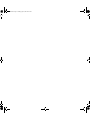 2
2
-
 3
3
-
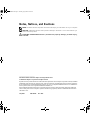 4
4
-
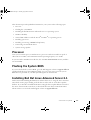 5
5
-
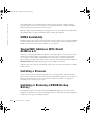 6
6
-
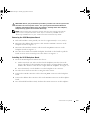 7
7
-
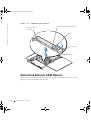 8
8
-
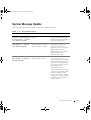 9
9
-
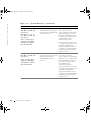 10
10
-
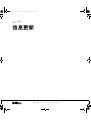 11
11
-
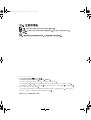 12
12
-
 13
13
-
 14
14
-
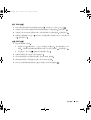 15
15
-
 16
16
-
 17
17
-
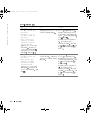 18
18
-
 19
19
-
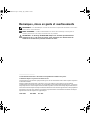 20
20
-
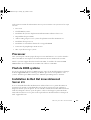 21
21
-
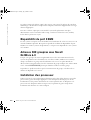 22
22
-
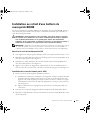 23
23
-
 24
24
-
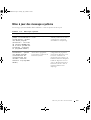 25
25
-
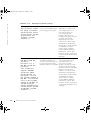 26
26
-
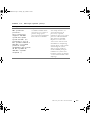 27
27
-
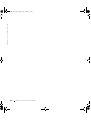 28
28
-
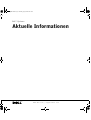 29
29
-
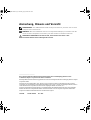 30
30
-
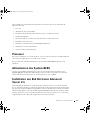 31
31
-
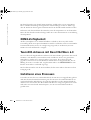 32
32
-
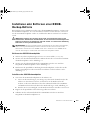 33
33
-
 34
34
-
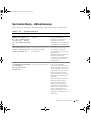 35
35
-
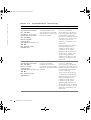 36
36
-
 37
37
-
 38
38
-
 39
39
-
 40
40
-
 41
41
-
 42
42
-
 43
43
-
 44
44
-
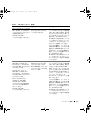 45
45
-
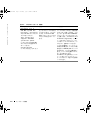 46
46
-
 47
47
-
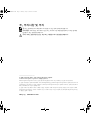 48
48
-
 49
49
-
 50
50
-
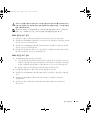 51
51
-
 52
52
-
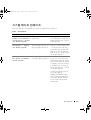 53
53
-
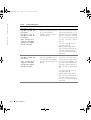 54
54
-
 55
55
-
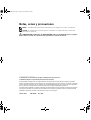 56
56
-
 57
57
-
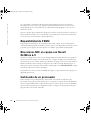 58
58
-
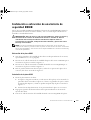 59
59
-
 60
60
-
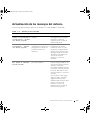 61
61
-
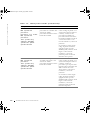 62
62
-
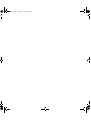 63
63
-
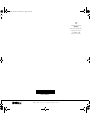 64
64
-
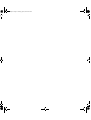 65
65
-
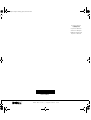 66
66
-
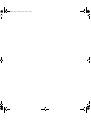 67
67
-
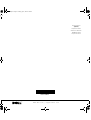 68
68
-
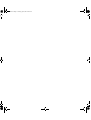 69
69
-
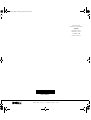 70
70
-
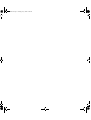 71
71
-
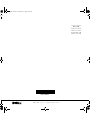 72
72
dans d''autres langues
- English: Dell PowerEdge 1750 User guide
- español: Dell PowerEdge 1750 Guía del usuario
- Deutsch: Dell PowerEdge 1750 Benutzerhandbuch
- 日本語: Dell PowerEdge 1750 ユーザーガイド